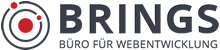WordPress Theme – erste Schritte
WordPress Theme-Installation: Hier finden Sie Informationen zu den ersten Schritten mit einem neuen WordPress-Theme. Vorausgesetzt wird an dieser Stelle, dass bereits die aktuelle WordPress Version auf Ihrem Webserver installiert ist.
Theme hochladen und aktivieren
Nach Kauf eines Themes erhalten Sie eine E-Mail mit einem Link zum Download des Themes als .zip-Datei.
Im WordPress Dashboard unter „Design – Themes“ können neue Themes installiert werden. Dazu klicken Sie auf „Theme installieren“ und laden die zuvor gespeicherte .zip-Datei hoch. Anschließend kann das Theme aktiviert werden.
Alternativ können Sie die geladene .zip Datei auch entpacken und den kompletten Theme-Ordner in das Theme Verzeichnis Ihrer WordPress Installation (wordpress/wp-content/themes) laden. Anschließend kann das neue Theme im Admin-Bereich unter „Design – Themes“ aktiviert werden.
Nach der Installation des Themes können optional auch die Musterinhalte der Demo-Webseite importiert und anschließend überschrieben werden.
Seiten-Templates
Die meisten Themes enthalten zusätzliche Templates für verschiedene Inhalte oder verschiedene Darstellungen. Wenn eine neue Seite erstellt oder eine vorhandene editiert wird, kann rechts in der Bearbeitungsspalte unter „Dokument“ / „Seiten-Attribute“ das gewünschte Template aus der DropDown-Liste unter „Templates“ ausgewählt werden. Nach dem Speichern wird das neue Template für diese Seite genutzt. Templates zeigen u.a. auch Auszüge anderer Seiten, z.B. die Listung von Angeboten oder Leistungen oder Immobilien. Diese Listen werden automatisch verändert, sobald neue Einträge gemacht oder Einträge gelöscht werden.
Die Startseite
WordPress listet standardmäßig nach der Installation auf der Startseite immer die aktuellsten Beiträge (Posts). Dies kann unter „Einstellungen – Lesen“ verändert werden. Um die gewünschte Startseite einzurichten, erstellen Sie zuerst eine neue Seite und weisen ihr ein (Startseiten-)Template zu.
Anschließend können Sie unter „Einstellungen – Lesen“ in der Liste unter „Startseite zeigt…“ diese Seite auswählen und so als Startseite aktivieren.
Inhalte auf der Startseite
In allen Themes stehen gesonderte Startseiten-Templates zur Verfügung, die für den Aufbau einer Startseite vorbereitet sind. Startseiten-Templates unterscheiden sich von Standard-Templates meist durch das Fehlen von Seitentitel, Breadcrumbs, Sidebars usw. und enthalten statt dessen vorbereitete CTA-Abschnitte oder gesonderte Einstellungsoptionen.
Mit vielen Themes können auf der Startseite auch Auszüge anderer Seiten (z.B. Leistungen, Angebote, Immobilien) oder Beiträge (Blogposts) gezeigt werden. Beim Neuaufbau müssen deshalb entsprechende Seiten oder Beiträge erst erstellt und veröffentlicht werden, um die Startseite mit diesen automatischen Auszügen zu befüllen.
Die Menüs
Unter „Design – Menüs“ können aus den vorhandenen Seiten, Beiträgen, Kategorien oder Schlagwortarchiven beliebige Menüs zusammengestellt und den vorbereiteten Positionen im Theme zugeordnet werden. Dort können Sie auch die Bezeichnungen für die Menü-Einträge ändern und so z.B. lange Seitentitel einfach verkürzen oder auch komplett umbenennen.
Die meisten Themes sind für so genannte DropDown-Menüs vorbereitet, so dass sich durch die Anordnung der Menüelemente auch Menüs mit beliebigen Hierarchien erstellen lassen.
Bitte beachten Sie, dass WordPress standardmäßig nicht alle Menüoptionen zeigt. Z.B. Menü-Punkte, die durch neue Seitenrubriken oder Kategorien eines Themes aufgebaut wurden, müssen zuerst aktiviert werden. Klicken Sie dazu auf der Menü-Seiten oben auf „Ansicht anpassen“ und aktivieren alle benötigten Menü-Elemente.
Die Sidebars
Themes können unterschiedlich viele Sidebars enthalten, die unterschiedlichen Seiten-Templates zugeordnet sind oder die auf einzelnen Seiten alternativ ausgewählt werden können.
So können Sie auf verschiedenen Seiten auch ganz verschiedene Inhalte in den Sidebars präsentieren. Die dafür verfügbaren Widgets unter „Design – Widgets“ werden einfach je nach Bedarf per Drag&Drop in die gewünschte Sidebar geschoben und – je nach Variante – mit Inhalten und Daten bestückt.
Viele Themes enthalten zusätzliche Widgets, auch Plugins liefern häufig zusätzliche Widgets, die in den verschiedenen Sidebars positioniert werden können.
Theme Einstellungen
Alle Informationen zum Theme und die allgemeinen Theme-Einstellungen sind unter einem eigenen Menüpunkt im WordPress Dashboard zu finden (BO+ Name-des-Themes)
Hier finden Sie z.B. die Uploadfunktion für ein Logo, Eingabefelder für Kontaktdaten, eine Farbauswahl für verschiedenste Elemente der Themes, Einstellungen für die Startseite, für Social-Media-Profile und vieles mehr.
Import der Demo-Daten
Die Musterinhalte der Demo-Webseiten zu den Themes können immer optional auch importiert und anschließend mit eigenen Daten überschrieben werden. Informationen dazu und die Demo-Daten finden Sie nach der Installation unter „BO Name-des-Themes – Import“.
Bitte beachten Sie, dass Demo-Daten nicht automatisch importiert werden, da Themes häufig auch auf Webseiten mit bereits vorhandenen Inhalten eingesetzt werden.